Tento tutoriál obsahuje pokyny na opravu nasledujúcej chyby vo VirtualBoxe: „Nepodarilo sa otvoriť reláciu pre virtuálny počítač. Relácia virtuálneho počítača bola ukončená pred akýmkoľvek pokusom o jej zapnutie" s kódom výsledku: E_FAIL (0x80004005).
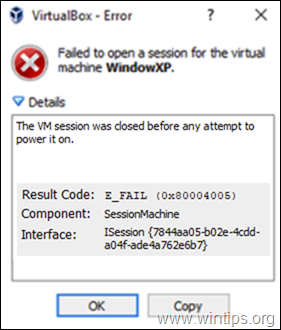
Chyba VirtualBoxu „Relácia virtuálneho počítača bola zatvorená pred akýmkoľvek pokusom o zapnutie“ sa zvyčajne vyskytuje, keď používateľ vypne hostiteľský počítač bez toho, aby najprv vypol hosťujúci počítač VM.
Ako opraviť chybu VirtualBox: „Relácia VM bola zatvorená pred akýmkoľvek pokusom o jej zapnutie“.
Metóda 1. Zahoďte uložený stav VM.
Zvyčajná metóda na opravu „relácie VM bola uzavretá pred akýmkoľvek pokusom o jej zapnutie“ je zrušenie uloženého stavu virtuálneho počítača. Urobiť to:
1. Kliknite pravým tlačidlom myši na virtuálny počítač a vyberte Zahodiť uložený stav.

2. Potom skúste začať virtuálny stroj. Ak problém pretrváva, pokračujte nasledujúcou metódou nižšie.
Metóda 2. Odinštalujte a znova nainštalujte VirtualBox.
Ďalšou metódou na vyriešenie problému „relácia VM bola uzavretá pred akýmkoľvek pokusom o jej zapnutie“ vo VirtualBoxe je odinštalovať a potom znova nainštalovať aplikáciu VirtualBox, najmä ak sa problém objavil po aktualizácii systému Windows.
1. Prejdite na Ovládací panel a odinštalujte VirtualBox. (Nebojte sa, virtuálne počítače zostanú nedotknuté).
2. Reštartujte počítač.
3. Stiahnuť ▼ najnovšiu verziu VirtualBoxu.
4. Kliknite pravým tlačidlom myši na stiahnutý súbor a kliknite na „Spustiť ako správca“.
5. Nainštalujte VirtualBox podľa pokynov na obrazovke.

6. Po inštalácii reštartujte počítač.
7. Otvorte správcu VirtualBox a spustite svoj virtuálny stroj.
8. Ak sa virtuálny počítač otvorí v poriadku, pokračujte v inštalácii doplnkov pre hostí a Rozširujúci balík (V prípade potreby).

To je všetko! Dajte mi vedieť, či vám táto príručka pomohla, a zanechajte komentár o svojej skúsenosti. Prosím, lajkujte a zdieľajte tento návod, aby ste pomohli ostatným.